- Autor Abigail Brown [email protected].
- Public 2023-12-17 07:00.
- Naposledy zmenené 2025-01-24 12:22.
Čo by ste mali vedieť
- Klepnite na Chat, vyberte kontakt a potom klepnutím na Phone uskutočnite hlasový hovor alebo klepnite na Fotoaparátna uskutočnenie videohovoru.
- Ak nevidíte možnosť Rozhovor, klepnite na Menu > Nastavenia. Vyberte svoj účet a povoľte ho klepnutím na Chat.
- Ak nemôžete volať, aktualizujte aplikáciu a uistite sa, že Gmail má povolenie na prístup k vášmu mikrofónu a kamere.
Tento článok vysvetľuje, ako volať z aplikácie Gmail pre Android a iOS. Táto funkcia je dostupná pre každého, kto má Google Workspace alebo osobný účet Google.
Volať môžete iba pomocou mobilnej aplikácie Gmail. Ak k svojmu účtu Gmail pristupujete z inej e-mailovej aplikácie, pri prijatí hovoru od iného používateľa Gmailu budete presmerovaní do aplikácie Gmail.
Ako uskutočním hovor z aplikácie Gmail?
Ak chcete uskutočňovať hlasové hovory alebo videohovory v aplikácii Gmail, postupujte takto:
-
Klepnite na Chat v spodnej časti aplikácie Gmail.
Ak nevidíte možnosť Rozhovor, klepnite na Menu > Nastavenia. Vyberte svoj účet a povoľte ho klepnutím na Chat.
- Vyberte kontakt, ktorému chcete zavolať.
-
Klepnutím na Telefón uskutočníte hlasový hovor alebo klepnutím na Kamera uskutočníte videohovor.

Image
Keď príjemca prijme, hovor sa začne v aplikácii. V prípade hlasových hovorov uvidíte trvanie hovoru v hornej časti obrazovky. Ak daná osoba nemá aplikáciu Gmail, jej telefón nezazvoní, ale môže vidieť, že ste sa jej pokúsili zavolať.
Ak daná osoba neodpovie, zobrazí sa jej upozornenie v četoch. Podobne, keď zmeškáte hovor, dostanete upozornenie vo svojich četoch.
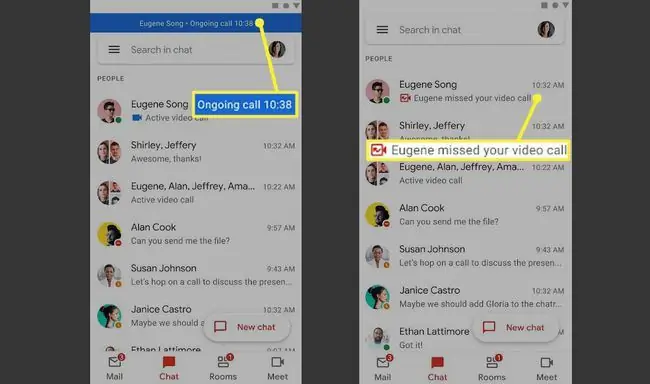
V aplikácii Gmail môžete uskutočňovať iba individuálne hovory. Pre skupinové hovory si budete musieť nastaviť stretnutie v službe Google Meet.
Prečo nemôžem volať v Gmaile?
Je možné, že táto funkcia vo vašom regióne ešte nebola zavedená. Skúste aktualizovať aplikáciu a skontrolovať povolenia aplikácie, aby ste sa uistili, že Gmail bude mať prístup k vášmu mikrofónu a fotoaparátu.
Ak vo svojich četoch nevidíte možnosti hlasových hovorov a videohovorov, môžete poslať pozvánku na videohovor cez Google Meet. V čete klepnite na Plus (+) vedľa textového poľa a potom klepnite na Odkaz na stretnutie.
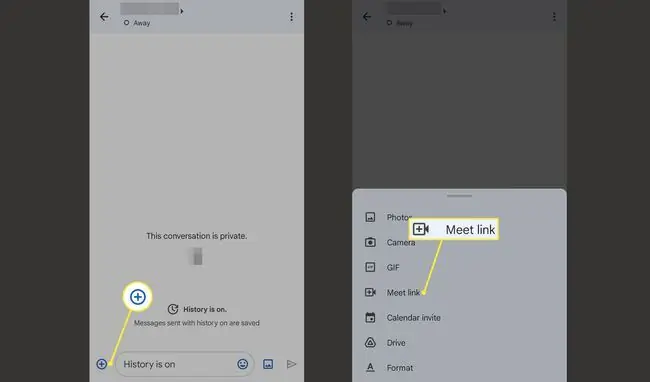
Pomocou služby Google Voice môžete tiež uskutočňovať bezplatné hovory na ľubovoľné telefónne číslo z webového prehliadača.
FAQ
Ako zavolám z Gmailu na prenosnom počítači?
Otvorte Gmail v prehliadači a v dolnej časti vyberte New Meeting. Alebo otvorte četovú konverzáciu, vyberte šípku nadol a potom vyberte Camera.
Ako získam telefónne číslo Google?
Ak chcete získať telefónne číslo Google, prejdite na stránku Google Voice a vyberte Na osobné použitie, vyhľadajte číslo a potom ho prepojte so svojím existujúcim telefónnym číslom. Prípadne vyberte Pre firmy a vyberte si plán.






